எல்லா இடங்களிலும் வைஃபை உடன் இணைப்பது எப்படி
நூலாசிரியர்:
John Stephens
உருவாக்கிய தேதி:
2 ஜனவரி 2021
புதுப்பிப்பு தேதி:
29 ஜூன் 2024

உள்ளடக்கம்
- நிலைகளில்
- முறை 1 அதன் மொபைல் போன் ஒப்பந்தத்துடன் டெதரிங் செய்வதை இயக்கவும்
- முறை 2 உங்கள் தொலைபேசியை ஜெயில்பிரேக்கிங் செய்வதன் மூலம் டெதரிங் செய்வதை இயக்கவும்
- முறை 3 பிற ஹாட்ஸ்பாட்களைக் கண்டறியவும்
- முறை 4 கட்டிடங்கள் மற்றும் வணிகங்களின் வைஃபை பயன்படுத்துதல்
பொதுவாக, வைஃபை நெட்வொர்க்குகள் அணுகலைக் கட்டுப்படுத்த கடவுச்சொல்லைக் கொண்டுள்ளன, ஆனால் சில நிறுவனங்கள் மற்றும் பொது இடங்களில் இலவசங்களைக் காண்பீர்கள். இலவச நெட்வொர்க்குடன் நீங்கள் இடங்களைக் கண்டுபிடிக்கவில்லை எனில், உங்கள் ஸ்மார்ட்போனை ஹாட்ஸ்பாட்டாக மாற்றுவதன் மூலம் எங்கும் வைஃபை நெட்வொர்க்கை உருவாக்கலாம். இந்த முறை, அழைக்கப்படுகிறது இணைப்பு, உங்கள் மொபைல் கேரியர் மூலம் அல்லது மூன்றாம் தரப்பு பயன்பாட்டைப் பயன்படுத்தி முடிக்க முடியும்.
நிலைகளில்
முறை 1 அதன் மொபைல் போன் ஒப்பந்தத்துடன் டெதரிங் செய்வதை இயக்கவும்
- உங்கள் தொலைபேசி ஹாட்ஸ்பாட்டாக செயல்பட முடியும் என்பதை உறுதிப்படுத்திக் கொள்ளுங்கள். முதலில், நீங்கள் ஒரு மொபைல் ஆபரேட்டருடன் ஒப்பந்தம் வைத்திருக்க வேண்டும். அவர் ஒரு டெதரிங் சேவையை வழங்குகிறார் என்பதை அவருடன் சரிபார்க்கவும்.
- Android, iOS, Windows மற்றும் WebOS இல் இயங்கும் ஸ்மார்ட்போன்களை ஹாட்ஸ்பாட்களாக மாற்றலாம். இருப்பினும், உங்கள் மொபைல் ஆபரேட்டரைப் பொறுத்து இந்த நிலைமை வேறுபட்டிருக்கலாம்.
-

ஹாட்ஸ்பாட் அம்சத்தை செயல்படுத்த பதிவுசெய்க. உங்கள் தொலைபேசி மற்றும் நீங்கள் பயன்படுத்தும் நெட்வொர்க்கைப் பொறுத்து, விலை ஒற்றை முதல் இரட்டிப்பாக இருக்கலாம்.- ஒரு பொதுவான விதியாக, நீங்கள் மாதாந்திர டெதரிங் சலுகைக்கு குழுசேர வேண்டும், ஆனால் நீங்கள் அதை பின்னர் ரத்து செய்ய முடியும்.
-

உங்கள் தொலைபேசியை இயக்கவும். ஹாட்ஸ்பாட் பயன்பாட்டைக் கிளிக் செய்க. பொதுவாக, இது "மொபைல் ஹாட்ஸ்பாட்" என்று அழைக்கப்படுகிறது. -

தொடங்குவதற்கான படிகளைப் பின்பற்றவும். செயல்பாடு இயக்கப்பட்டதும், நிறுவல் வைஃபை திசைவி போல இருக்க வேண்டும். ஹாட்ஸ்பாட்டை அணுக கடவுச்சொல்லை உருவாக்க பயன்பாடு கேட்கும். -

சில நிமிடங்கள் காத்திருந்து, உங்கள் டேப்லெட், லேப்டாப் அல்லது ஐபாட் போன்ற பிற மின்னணு சாதனங்களை இயக்கவும். கிடைக்கக்கூடிய நெட்வொர்க்குகளின் பட்டியலில் உங்கள் தொலைபேசியைக் கண்டறியவும். உங்கள் தொலைபேசியை வைஃபை நெட்வொர்க்காக பட்டியலிட வேண்டும். -

ஹாட்ஸ்பாட்டில் உள்நுழைக. நீங்கள் 5 முதல் 8 சாதனங்களுக்கு இடையில் இணைக்க முடியும், இருப்பினும், நீங்கள் இணைக்கும் அதிகமான சாதனங்கள், இணைப்பு மெதுவாக இருக்கும். -
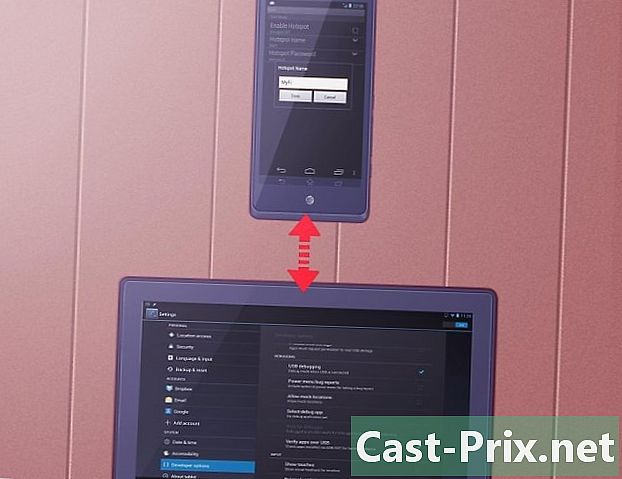
இந்த முறையைப் பற்றிய சில முக்கியமான விஷயங்களை மனதில் கொள்ளுங்கள்.- மின்னணு சாதனங்கள் தொலைபேசியின் 30 மீட்டருக்குள் இருக்க வேண்டும்.
- பெரும்பாலான 4 ஜி தொலைபேசிகளில் டெதரிங் பயன்படுத்தும்போது நீங்கள் அழைப்புகளைப் பெறலாம், ஆனால் 3 ஜி தொலைபேசிகளில் அல்ல.
- டெதரிங் விருப்பம் ஒரு குறிப்பிட்ட அளவு தரவை உள்ளடக்கியது. இந்த வரம்பை நீங்கள் மீறும் போது, சில ஆபரேட்டர்கள் உங்களிடம் அதிக கட்டணம் வசூலிப்பார்கள், மற்றவர்கள் உங்கள் இணைப்பு வேகத்தை குறைப்பார்கள்.
- புதுப்பிப்புகள், திரைப்படங்கள் அல்லது பிற பெரிய கோப்புகளைப் பதிவிறக்குவதற்கு முன் இலவச வைஃபை நெட்வொர்க்குடன் இணைக்க காத்திருங்கள், கூடுதல் கட்டணங்களைத் தவிர்ப்பீர்கள்!
முறை 2 உங்கள் தொலைபேசியை ஜெயில்பிரேக்கிங் செய்வதன் மூலம் டெதரிங் செய்வதை இயக்கவும்
-
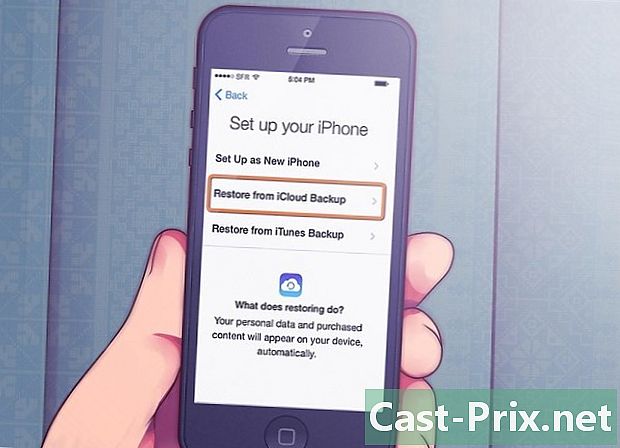
மூன்றாம் தரப்பு பயன்பாட்டின் மூலம் டெதரிங் பயன்படுத்த விரும்பினால் உங்கள் ஐபோனை ஜெயில்பிரேக் செய்யுங்கள். உங்கள் ஆபரேட்டருக்குத் தெரியாமல் உங்கள் தொலைபேசியை ஹாட்ஸ்பாட்டாகப் பயன்படுத்த இந்த முறை உங்களை அனுமதிக்கிறது. நுகரப்படும் தரவுகளுக்கு நீங்கள் பணம் செலுத்த வேண்டியிருந்தாலும், உங்கள் திட்டத்தில் இணைக்கப்படுவதை இயக்க மாதாந்திர விருப்பத்தை நீங்கள் செலுத்த வேண்டியதில்லை.- நீங்கள் Android இயங்கும் தொலைபேசியைப் பயன்படுத்துகிறீர்கள் என்றால் அடுத்த கட்டத்திற்குச் செல்லவும்.
- ஜெயில்பிரேக்கிற்கு முன் உங்கள் ஐபோனின் உள்ளடக்கங்களை iCloud மற்றும் iTunes உடன் காப்பகப்படுத்தவும். ஐடியூஸில் உள்ள லார்சிவ் உங்கள் ஐபோனை ஜெயில்பிரேக் செய்ய முயற்சிக்கும் முன்பு இருந்த உள்ளடக்கத்துடன் அதை மீட்டெடுக்க அனுமதிக்கும்.
- ஸ்பிரிட் ஜெயில்பிரேக்கைப் பதிவிறக்கவும்.
- உங்கள் ஐபோனை ஐடியூன்ஸ் உடன் இணைக்கவும்.
- திறந்த ஆவி ஜெயில்பிரேக். இது உங்கள் தொலைபேசியைக் கண்டறிவதை உறுதிசெய்க. பொத்தானை அழுத்தவும் கண்டுவருகின்றனர்.
- உங்கள் தொலைபேசியை மறுதொடக்கம் செய்யுங்கள். உங்கள் தொலைபேசியில் சிண்டியா ஐகானைக் காண்பீர்கள், ஜெயில்பிரோகன் தொலைபேசிகளுக்காக வடிவமைக்கப்பட்ட பயன்பாடுகளைக் கண்டுபிடிக்க இதைப் பயன்படுத்தலாம்.
-

மூன்றாம் தரப்பு டெதரிங் பயன்பாட்டைப் பதிவிறக்கவும். நீங்கள் ஒரு ஐபோன் அல்லது ஆண்ட்ராய்டைப் பயன்படுத்துகிறீர்கள் என்றால், PDANet அல்லது வேறு ஏதேனும் பயன்பாட்டை முயற்சிக்கவும். இது இலவச வடிவத்தில் உள்ளது, ஆனால் நீங்கள் அதை 15 அல்லது 30 யூரோக்களுக்கும் வாங்கலாம்.- டெதரிங் பயன்பாட்டைப் பயன்படுத்த நீங்கள் சில Android தொலைபேசிகளை வழிநடத்த வேண்டும். ரெயிலிங் ஜெயில்பிரேக்கிங் போன்ற ஒரு நுட்பத்தைப் பயன்படுத்துகிறது. இது உத்தரவாதத்தை மீறுகிறது மற்றும் உங்கள் Android தொலைபேசியைப் பயன்படுத்த அதிக நெகிழ்வுத்தன்மையை வழங்குகிறது. உங்களிடம் உள்ள தொலைபேசியின் வகை மற்றும் மாதிரியைப் பொறுத்து ரூட்டிங் வித்தியாசமாக இருக்கும்.
-

பயன்பாட்டைக் கிளிக் செய்து உங்கள் ஹாட்ஸ்பாட்டை அமைக்கவும். -

உங்கள் டேப்லெட் அல்லது மடிக்கணினியிலிருந்து உங்கள் ஹாட்ஸ்பாட்டுடன் இணைக்கவும்.
முறை 3 பிற ஹாட்ஸ்பாட்களைக் கண்டறியவும்
-

உங்கள் கேபிள் வழங்குநரைப் பயன்படுத்தவும். சில நெட்வொர்க் வழங்குநர்கள் தங்கள் சந்தாதாரர்களுக்கு ஹாட்ஸ்பாட்களைக் கிடைக்கச் செய்கிறார்கள். நிறுவனத்திடம் விசாரிக்கவும். -

உங்களைச் சுற்றியுள்ள இலவச ஹாட்ஸ்பாட்களின் பட்டியலைக் கண்டுபிடிக்க WeFi.com ஐப் பார்வையிடவும். இணைப்பு இலவசம் என்றாலும், அணுகலைப் பெற நீங்கள் குடிக்க அல்லது சாப்பிட ஏதாவது வாங்க வேண்டியிருக்கலாம் அல்லது தங்கலாம்.- சுற்றியுள்ள பகுதியில் கிடைக்கக்கூடிய இணைப்புகளைக் கண்டறிய உங்கள் ஸ்மார்ட்போனில் WeFi பயன்பாட்டைப் பதிவிறக்கவும்.
- வைஃபைண்டர், ஜிவைர், வைஃபை ஹாட்ஸ்பாட் பட்டியல், ஹாட்ஸ்பாட் ஹேவன் மற்றும் ஹாட்ஸ்பாட்ர் போன்ற இலவச வைஃபை நெட்வொர்க்குகளைக் கண்டறிய உங்களுக்கு உதவும் பிற பயன்பாடுகள் உள்ளன.
முறை 4 கட்டிடங்கள் மற்றும் வணிகங்களின் வைஃபை பயன்படுத்துதல்
-

பொது நூலகத்திற்குச் செல்லுங்கள். வைஃபை நெட்வொர்க்கிற்கான கடவுச்சொல் இருக்கிறதா என்று வரவேற்பறையில் உள்ளவரிடம் கேளுங்கள். சில நூலகங்கள் மடிக்கணினிகள் மற்றும் டேப்லெட்களையும் வழங்கும். -

ஒரு காபி அல்லது சாண்ட்விச் வாங்கவும். கஃபேக்கள் மற்றும் ஃபாஸ்ட்ஃபுட்கள் பொதுவாக வைஃபை நெட்வொர்க்குகளைக் கொண்டுள்ளன, அவை கடவுச்சொல் பாதுகாக்கப்படலாம் அல்லது இல்லாமல் இருக்கலாம். நன்றாக வளர்ந்து ஏதாவது வாங்கவும், சில இடங்கள் பயன்பாட்டு கால வரம்பையும் விதிக்கின்றன.- புத்தகக் கடைகளிலும் இதுதான், அவர்களின் வைஃபை நெட்வொர்க்கைப் பயன்படுத்த நீங்கள் செல்லலாம்.
-
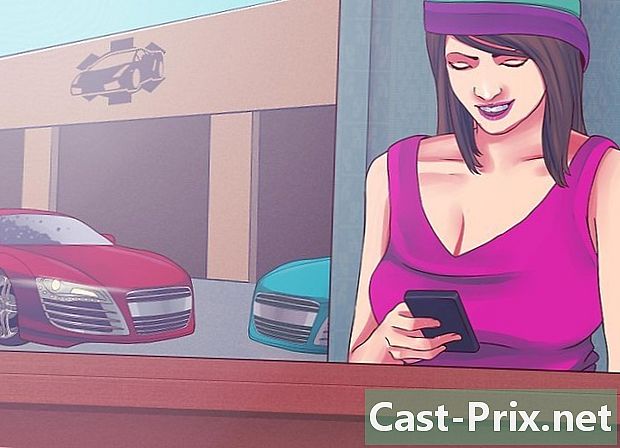
உங்கள் இயந்திரத்தின் எண்ணெயை மாற்றவும். பல உள்ளூர் கடைகள் காத்திருக்கும் போது தங்கள் வாடிக்கையாளருக்கு வைஃபை அணுகலை வழங்குகின்றன. -
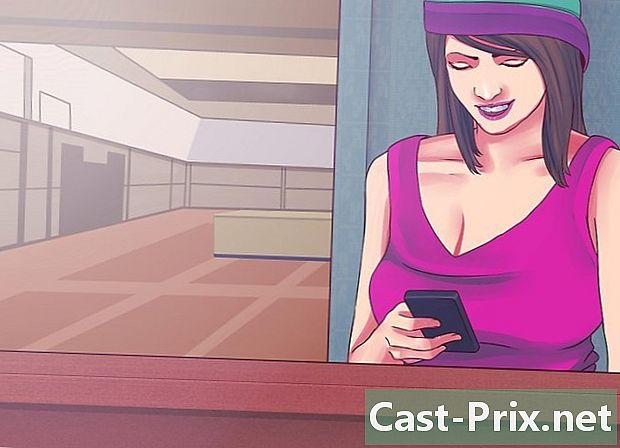
மாலுக்குச் செல்லுங்கள். ஷாப்பிங் மையங்கள் பொதுவாக வைஃபைக்கு இலவச அணுகலை வழங்குவதன் மூலம் மேஜையில் நீண்ட நேரம் இருக்க மக்களை ஊக்குவிக்கின்றன. -

ஹோட்டல் சங்கிலியின் விசுவாச திட்டத்தில் பதிவு செய்யுங்கள். பயணம் மற்றும் வீட்டில் தங்கும்போது நீங்கள் பயன்படுத்தக்கூடிய சேனலைக் கண்டறியவும். நீங்கள் ஹோட்டலில் தூங்காவிட்டாலும் கூட, ஹோட்டல் பட்டியில் நேரத்தை செலவிடுங்கள் மற்றும் அவர்களின் வைஃபை பயன்படுத்தவும். -

விமான நிலையத்திற்குச் செல்லுங்கள். சில விமான நிலையங்களில் இலவச வைஃபை நெட்வொர்க் உள்ளது, மற்றவர்கள் ஒரு மணி நேர பயன்பாட்டிற்கு கட்டணம் வசூலிப்பார்கள். வைஃபை அணுகலுக்கான தள்ளுபடி கூப்பன்களை நீங்கள் காணலாம். -

ரயிலில் செல்லுங்கள். சில வேகன்களில் இலவச வைஃபை நெட்வொர்க் பொருத்தப்பட்டுள்ளது. பயணம் பறப்பதை விட மெதுவாக இருந்தாலும், நீங்கள் குறைந்தபட்சம் இணையத்தை அணுகலாம்.

- டெதரிங் அனுமதிக்கும் ஸ்மார்ட்போன்

